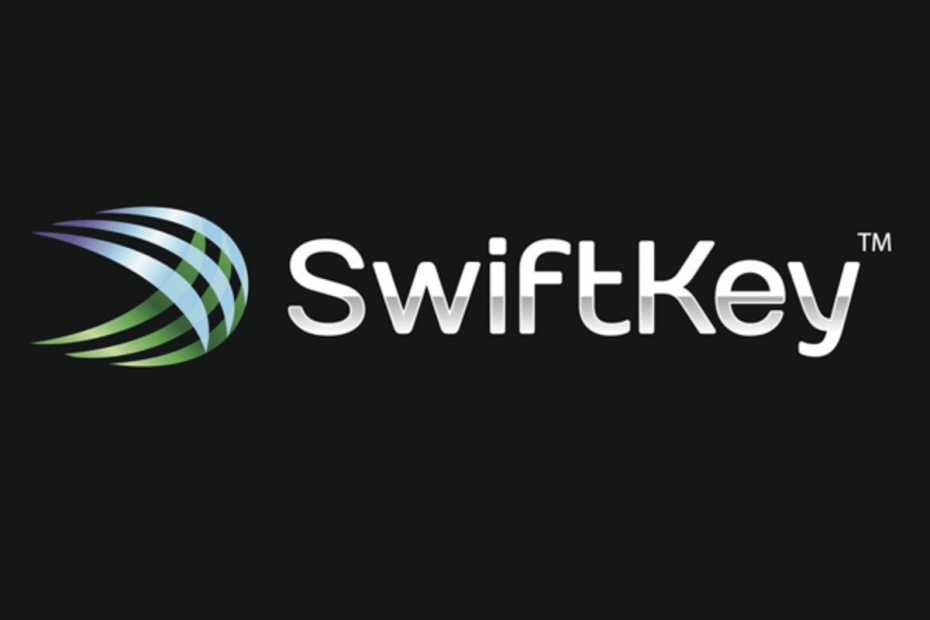전원 버튼을 켜지 않은 경우 스위치를 켜세요.
- XP-Pen은 호환성 문제로 인해 종종 키보드로 감지되고 디스플레이가 켜지지 않습니다.
- 빠른 해결 방법은 모든 관련 드라이버를 업데이트하는 것입니다.
- 이 가이드를 읽고 다른 사람들이 어떻게 문제를 해결했는지 알아보세요!

XP Pen 그래픽 태블릿은 사용하기 쉬운 인터페이스를 제공하는 최고급 제품입니다. 수년 동안 꾸준한 사용자 기반을 유지해 왔지만 일부는 XP Pen이 키보드로 감지되어 그래픽 그리기 태블릿으로 사용할 수 없다는 사실을 발견했습니다.
이 문제는 XP Pen Artist 10, XP Pen Artist 12, XP Pen Artist 22E Pro 등 아티스트 시리즈 모델 전반에서 발생합니다. 그리기 태블릿을 처음 연결했을 때 키보드로 인식되었습니다. 그리고 다시 연결해도 대부분의 경우 도움이 되지 않았습니다!
Windows 11에서 내 XP-Pen이 키보드로 인식되는 이유는 무엇입니까?
- 전용 전원 버튼이 켜지지 않습니다
- 호환되지 않는 케이블을 사용했습니다.
- 태블릿 드라이버가 없습니다
- 시스템에 손상되었거나 오래된 드라이버가 있습니다.
Windows 11에서 XP-Pen이 키보드로 감지되면 어떻게 해야 합니까?
약간 복잡한 변경 사항을 적용하기 전에 먼저 다음과 같은 빠른 해결 방법을 시도해 보세요.
- 태블릿의 전용 전원 버튼을 켭니다. 이전에 디스플레이가 없는 드로잉 태블릿을 사용했던 많은 사람들은 디스플레이를 확장하고 XP Pen을 보조 모니터로 만드는 전원 버튼에 대해 알지 못했습니다.
- 태블릿과 함께 제공된 USB 케이블을 사용하고 있는지 확인하십시오. 다른 포트에 연결하고 확장기나 허브를 제거합니다.
아무 것도 작동하지 않으면 다음에 나열된 수정 사항으로 이동하세요.
테스트, 검토 및 평가 방법은 무엇입니까?
우리는 지난 6개월 동안 콘텐츠 제작 방식에 대한 새로운 검토 시스템을 구축하기 위해 노력해 왔습니다. 이를 사용하여 우리는 우리가 만든 가이드에 대한 실제 실무 전문 지식을 제공하기 위해 대부분의 기사를 다시 작성했습니다.
자세한 내용은 다음을 참조하세요. WindowsReport에서 테스트, 검토 및 평가하는 방법.
1. 장치 드라이버 설치
- 이동 XP-Pen 지원 페이지을 클릭하고 목록에서 모델을 선택하세요.

- 위치하고 있다 소프트웨어 및 드라이버 오른쪽에 있는 다음 다운로드 Windows용 최신 드라이버 옆에 있는 버튼을 클릭하세요.

- 다운로드한 파일을 마우스 오른쪽 버튼으로 클릭하고 선택하세요. 모두 추출 상황에 맞는 메뉴에서.

- 추출된 파일의 위치를 선택한 다음 발췌 단추.

- 마찬가지로, 발견한 다른 하위 폴더를 추출한 다음 설정을 실행하십시오.

- 딸깍 하는 소리 예 에서 UAC 즉각적인.
- 화면의 지시에 따라 드라이버 설치를 완료합니다.

- 컴퓨터를 다시 시작한 다음 XP-Pen 그리기 태블릿을 연결하면 더 이상 키보드로 인식되지 않습니다.
2. PC 드라이버 업데이트
XP Pen이 키보드로 감지되면 하드웨어 드라이버, 특히 프로세서 및 USB 포트용 드라이버도 업데이트해야 합니다.
제조업체에서 자동 업데이트 유틸리티를 제공하는 경우 이를 다운로드하여 드라이버가 없거나 오래되었거나 손상된 것인지 확인하십시오. 경우에도 Wacom 펜 압력이 작동하지 않습니다, 드라이버 업데이트가 도움이 됩니다.
게다가, 당신은 타사 드라이버 업데이트 도구 PC에서 문제가 있는 드라이버를 자동으로 식별하고 각 드라이버의 업데이트된 복사본을 다운로드합니다. 이 도구는 다음을 발견한 많은 사람들에게 도움이 되었습니다. Surface 펜이 작동하지 않음.
제안 사항으로, 오래된 드라이버를 모두 감지하는 PC에 최적화된 드라이버 업데이트 솔루션을 보장합니다. 즉, Outbyte 드라이버 업데이터모든 드라이버 문제에 대한 가장 효율적인 도구입니다.
3. 시스템 복원 수행
- 누르다 윈도우 + 에스 열기 위해 찾다, 유형 복원 지점 만들기 검색창에서 해당 결과를 클릭하세요.
- 다음을 클릭하세요. 시스템 복원 단추.
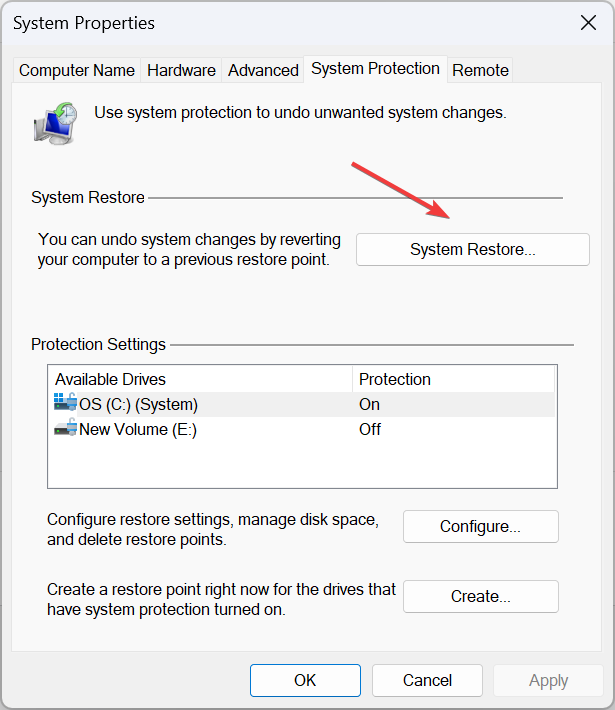
- 선택하다 다른 복원 지점 선택을 클릭하고 다음 계속하려면.
- 목록에서 가장 오래된 복원 지점을 선택하고 다음.

- 복원 세부정보를 확인하고 마치다.
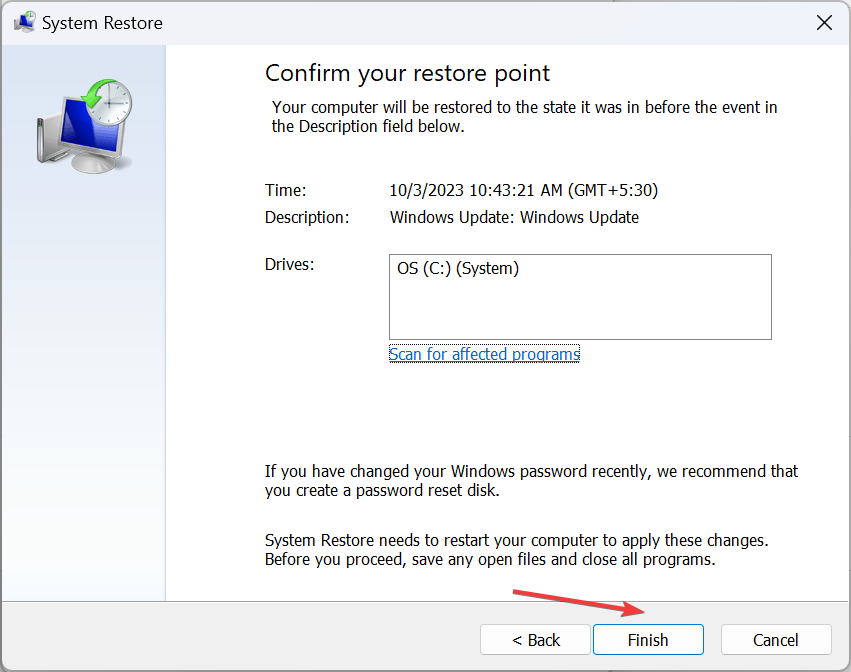
XP Pen 그래픽 태블릿이 이전에 제대로 작동하고 처음으로 태블릿으로 감지되면 최근 변경 사항이 원인일 수 있습니다. 다음을 사용하여 시스템 구성을 되돌립니다. 복원 지점, 그리고 일이 계속 진행될 것입니다!
다음을 포함하여 모든 최근 문제에 적용됩니다. 휴니온 필압이 작동하지 않아요.
- Windows 11에서 Steam을 실행할 수 있나요? 우리는 그것을 테스트했습니다
- Windows 11의 휴지통에서 복원된 파일을 찾는 방법
여기에 나와 있는 해결 방법 중 어느 것도 작동하지 않으면 장치 자체 또는 설치된 펌웨어 버전에 문제가 있을 수 있습니다. 이 경우에는 다음을 수행하는 것이 가장 좋습니다. XP Pen 지원팀에 문의.
장치별 문제의 경우 관련 수정 사항이나 작업이 언제 실행될 것인지에 대한 타임라인을 제공할 수 있습니다.
XP Pen 태블릿은 훌륭한 액세서리이며 문제를 쉽게 해결할 수 있습니다. XP Pen 디스플레이 태블릿으로 작업을 시작하기 전에 설명서를 읽어 모든 내용을 이해하고 문제가 발생하지 않도록 하십시오.
마지막으로 사용자들은 다음과 같은 문제를 보고했습니다. 태블릿 메뉴가 표시되지 않았습니다, 이는 일반적으로 장치가 연결되어 있지 않을 때 발생합니다.
문의 사항이 있거나 더 많은 수정 사항을 공유하려면 아래에 의견을 남겨주세요.